大家好,我是逆水。今天为大家讲解利用网格建模制作单人沙发。网格建模是3dmax软件中一直存在的一个建模方式。相对于多边形建模来说,网格建模的工具稍微少一些。而且操作起来不如多边形建模方便。
但是有一些模式比较适合使用网格建模。我们先打开3dmax,单击创建,选择长方体并在图中创建一个长方体。
单击修改,设置长度为600mm,宽度为650mm,高度为60mm。
此时单击修改,添加一个编辑网格修改器。当然也可以单击右键,选择转换为可编辑网格。
添加完成以后,进入到“多边形”级别。然后选择模型两侧的多边形,此时可以按住ctrl键进行加选。
选完以后可以看见挤出后面有一个数值,这里可以输入60,并按回车键。
注意回车键按完之后,此时挤出后面的数值又变成了0.这并不是代表没有进行挤出,而是这个操作完成以后,数值又自动跳转到之前的数值了。
这个制作完成以后,同样的方法我们选择另外的这样的几个多边形。选以后在挤出后面输入数值为60mm,并按回车键结束。
此时在现有的模型效果上,再选择这样的一些多边形。选择完成以后再次在挤出后面输入数值为280mm。
按回车键结束。然后进入到边级别并且选择模型的这样一些边缘。最后只需要将边缘选择以后进行切角设置就可以了。设置它的切角量为3,按回车键以后会出现边缘效果。
接着给模型添加一个涡轮平滑修改器,设置迭代次数为2.
接着选择此时的模型并单击右键,再次转换为可编辑网格。
选择边级别之后,框选模型四周的边。框选完成以后可以单击“由边创建图形”,选择线性,并单击确定就可以了。
此时与多边形建模一样,提取出一条边,勾选在“渲染中启用”、“在视口中启用”。
并设置“径向”里的厚度为4mm,这样就可以明显的看到产生了一个边缘的效果。
然后再次使用长方体工具进行创建,并添加涡轮平滑修改器制作出坐垫的部分。
当然也可以使用刚才的将模型转换为可编辑网格以后,再讲边缘进行一个切角。
此时同样可以将边缘部分提取出来,与刚才的方法是完全一样的。
然后使用同样的方法将靠背的部分制作出来,这两个部分制作完成以后,最后只需要使用线或者是矩形,并勾选“在渲染中启用”“在视口中启用”。就可以制作出模型底部的部分。
最后来看一下模型的最终渲染效果。
那么今天就给大家分享到这里,如果你觉得文章对你有帮助,希望将网站分享给你的朋友。感谢大家支持!
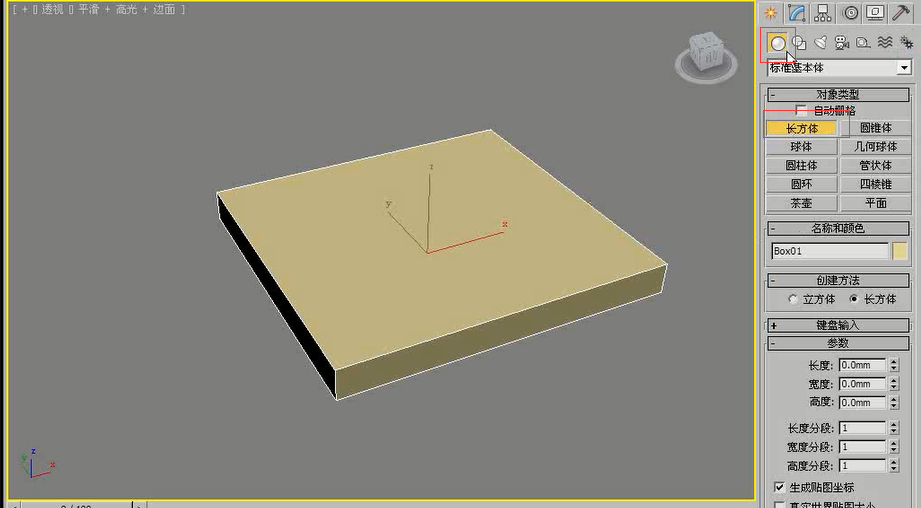


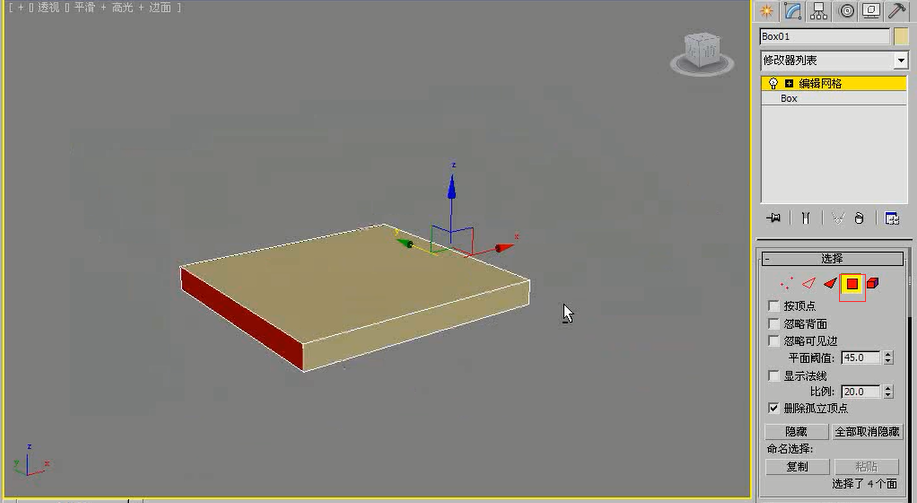


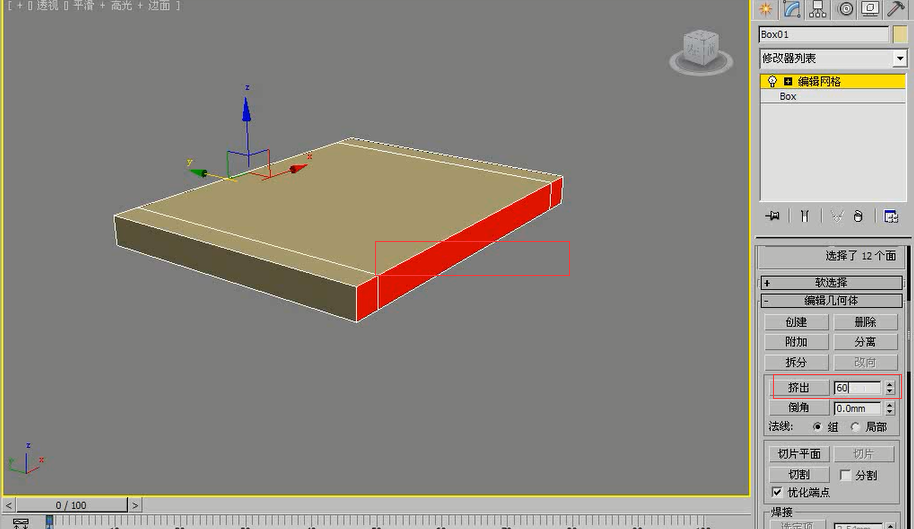
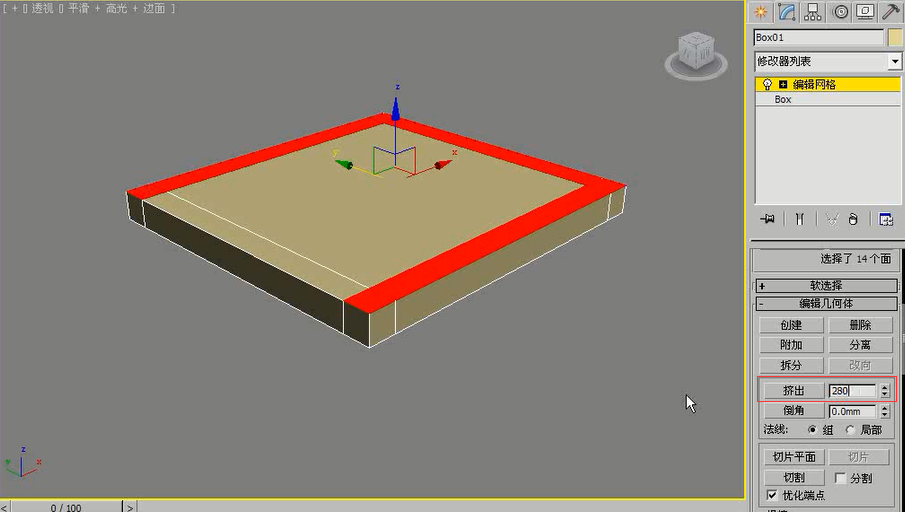
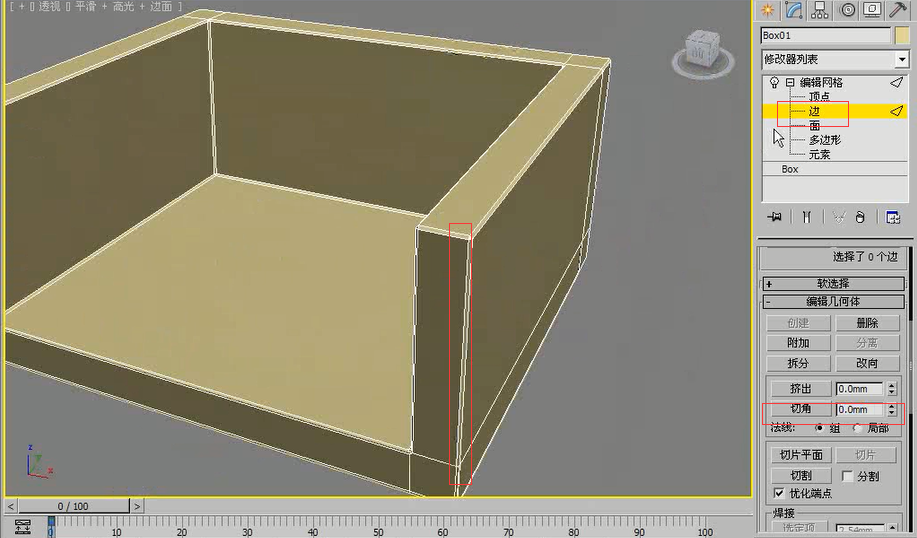




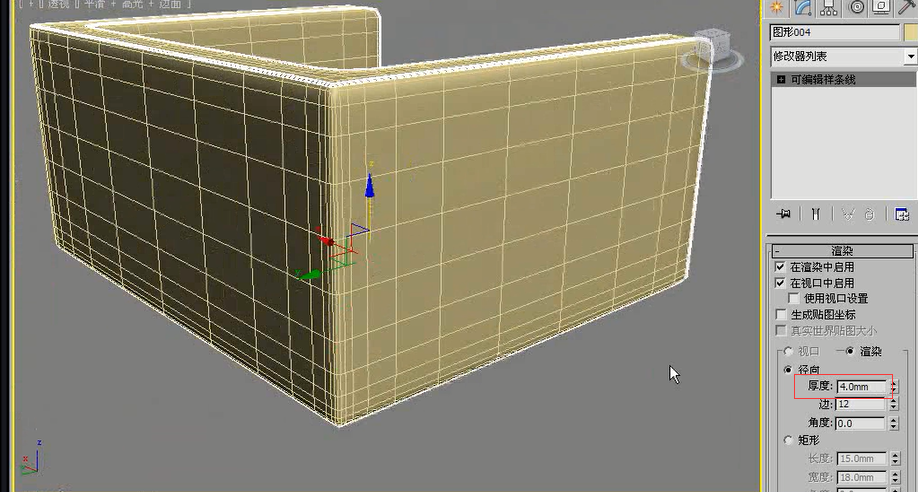


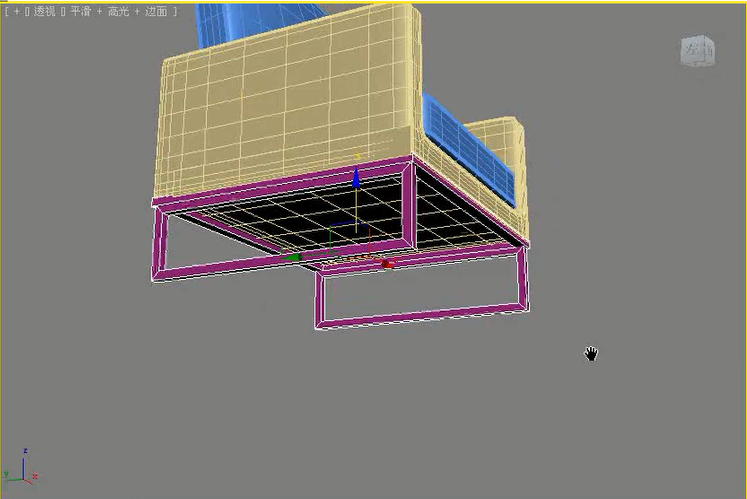







请先 !